그것이 알고 싶다.
늘 언제나
정말 이따금씩 컴퓨터의 바이오스에 진입해야 하는 상황이 발생할 때마다 나를 시험에 들게 만드는 것은 과연 F2눌러야 하는가 아니면 Del을 눌러야 하는가이다. 물론 두 가지 키를 번갈아가며 연타하는 방법도 물론 존재한다만, 그래도 확신을 가지고 한 가지 버튼만 누르고 싶은 것이 사람의 마음이다.
분명히 시작화면에 나옴에도 불구하고 순식간에 스쳐지나감에 따라 제대로 읽어낼 수 없는 그 글자를 포착해보기로 했다.
그런데 생각해보면 요새는 아예 컴퓨터가 부팅될 때 F2를 눌러야 할지 Del을 눌러야 할지 알려주는 화면 자체가 보이지 않는 것 같다. 즉 이 과정 자체가 생략되는 것 같다. 왜 일까?
바로 패스트부트라는 기능 때문이다. 바이오스에 들어갈지를 묻는 단계를 생략함으로써 부팅 속도를 빠르게 만들어주는 기능이다.
최근에 윈도우10을 쓰는 컴퓨터라면 대부분 이러한 패스트부트 기능이 작동하고 있기 때문에 일반적인 방법으로 그냥 컴퓨터를 단순히 껐다가 다시 켜면서 F2나 Del키를 누르는 방식으로는 Bios에 진입하는 게 쉽지 않다.
이를 해결하기 위해서는 컴퓨터를 좀 독특한 방법으로 꺼야 한다. 하지만 그 전에 한가지 보다 손쉽게 소프트웨어적인 방식으로, 윈도우 자체 기능을 이용해서 BIOS에 들어갈 방법이 있으니 체크해보자.


하여간 LG노트북이다. 그램은 아니고 그냥 울트라북?? 정도는 될까? 하지만 어마어마하게 무거워..
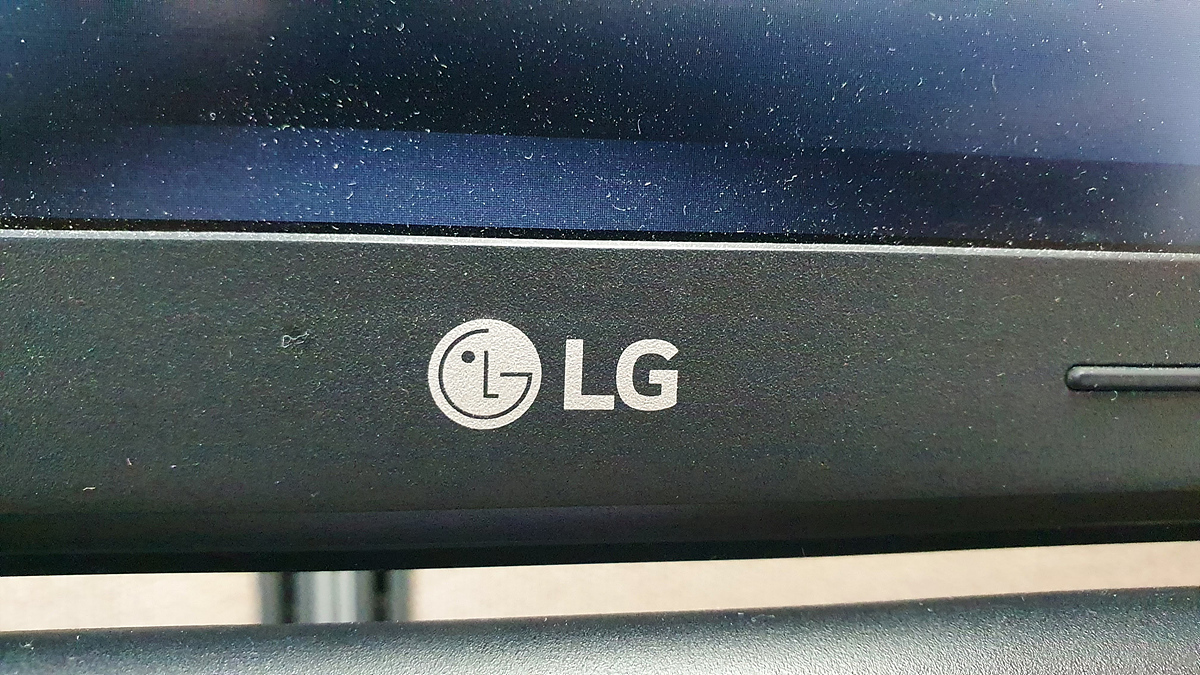

그러고보니 2016년부터 사용했던가
NVIDIA 지포스 그래픽이 들어가 있다. HDMI가 자랑이라고 붙여놓다니;;
인텔 Core i5인데 세대가 잘 기억이 안 난다. 3천 아니면 4천번대일 것 같은데?

쉬프트키를 누르고, 윈도우의 다시 시작 버튼을 눌러주면
시스템 관리 메뉴가 나온다.

계속(종료 후 Windows10으로 계속), 문제해결(Pc초기화 또는 고급 옵션 표시), PC끄기 등의 메뉴가 있다.
이 중에서 문제 해결로 가자.

본능상 느껴지겠지만 PC 초기화 쪽은 바람직하지 않다.

만약 UEFI 펌웨서 설정이라는 메뉴가 보인다면 그걸 눌러주면 그냥 자연스럽게 알아서 다시 재부팅하면서 BIOS로 진입한다. 그런데 문제는 내 컴퓨터는 그 기능을 지원하지 않는다. 이는 메인보드의 문제라서 뭐 어떻게 방법이 없다.


아까는 쉬프트+다시시작이었다면
이번에는 쉬프트 + 시스템 종료

이런 식으로 컴퓨터를 재부팅하는 이유는 패스트부트 기능을 해제하기 위해선 쉬프트 누르고 종료함으로써 컴퓨터를 완전히 한 번 재워줄 필요가 있기 때문이다.

이런 식으로 부팅하면 이전에는 보이지 않던 이런 부팅 화면이 보이게 된다.
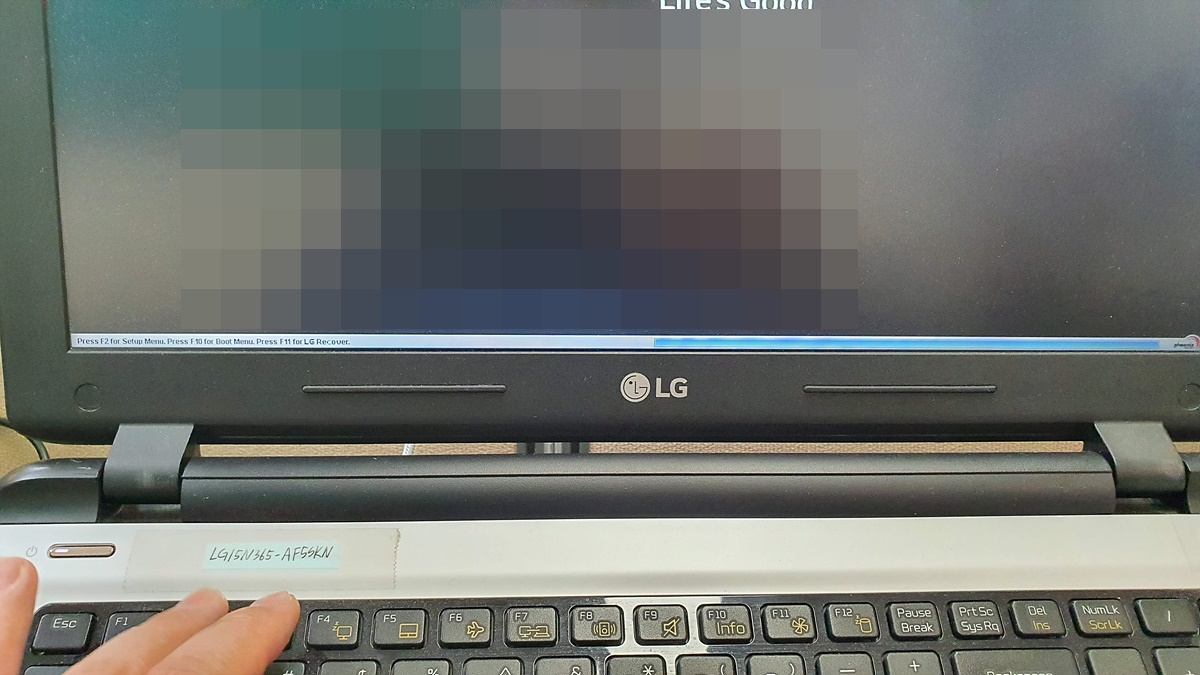

Press F2 for setup Menu. Press F10 for Boot Menu. Press F11 for LG Recover라고 적혀있다.

그렇다 내가 눌러야하는 버튼은 바로 F2인 것이다.
이제 알았다. 그래서 이제 결론을 말하자면 LG이든 삼성이든 둘 다 BIOS진입은 F2라고 보면 된다.

LG노트북 BIOS에 들어가려면 F2를 연타하면 된다.
물론 패스트부트 기능을 해제한 상태에서..ㅎㅎㅎ
'컴퓨터 인터넷' 카테고리의 다른 글
| [쇼핑정보]질레트 면도날 대용량 팩 10개+10개+증정품까지 (0) | 2020.11.29 |
|---|---|
| 레드빈 투클링5 5000mAh 무선충전 보조배터리 사용후기(redbean cling5) (0) | 2020.11.28 |
| 알약 검색(처방약 모양, 글씨)으로 무슨 약인지 알아보기(약학정보원 의약품검색) (0) | 2020.11.25 |
| 캐논코리아컨슈머이미징 드라이버 소프트웨어 유틸리티 다운로드 EOS 디지털 솔루션 디스크 (0) | 2020.11.23 |
| 캐논 복합기와 프린터 드라이버 유틸리티 프로그램 다운로드 (0) | 2020.11.23 |




댓글